アゴダのプロモーションについて
パートナーは、宿泊施設の露出と予約数を高めるために、アゴダが提供するプロモーションに参画できます。 弊社は、各市場で最も優れた企業となることを目標に尽力するとともに、ベスト料金をお客様に提供することをお約束しています。 アゴダでは様々なプロモーションをご用意しており、プロモーション参画対象の施設様は、有効化によりアゴダ検索結果ページにおける掲載順位の改善を図ることが可能です。
アゴダのプロモーションを有効化/無効化する方法
各プロモーションの詳細は、対象施設様へメール、YCSポップアップ通知および/またはアプリ通知でご案内しています。 通知をお受取りになりましたら、内容を必ずご確認ください。 プロモーションによっては、参画のため、または参画辞退のために、施設様からのご返答が必要な場合もあります。 なお、回答期限は案内に明記されていますので、あわせてご確認をお願いいたします。 プロモーションにより異なりますが、一般的な回答方法は下記の通りです。
- 所定のリンクをクリック
- 申請フォームを送信
以下は、通知または招待に含まれる参画/参画辞退の回答方法の一例です。 クリックして参画 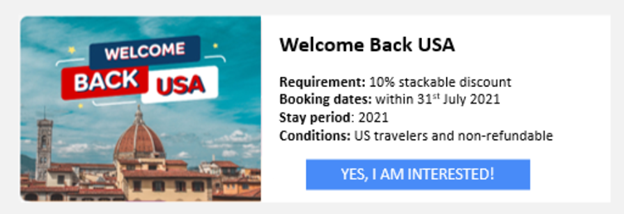
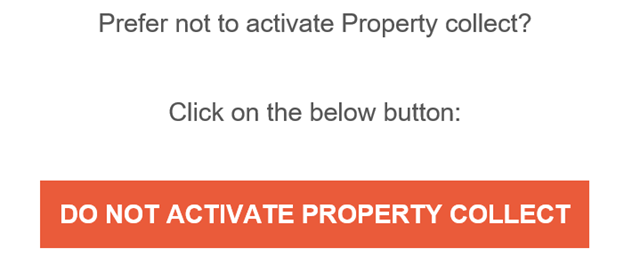
有効化/無効化したあとに選択内容は変更できますか?
案内に記載の手順通りに手続き後、提出した回答を取り消したい場合は、弊社に直接ご連絡ください。
「プロモーション」ページへのアクセス方法
プロモーションページにアクセスする場合は、YCS >> 「料金 & 在庫」 >> 「プロモーション」の順に進みます。
プロモーションの選択方法
プロモーションページで、右上にある[新しいプロモーションの選択]をクリックします。 

- YCS >> 「料金 & 在庫」 >> 「プロモーション」の順に進みます。
- [新しいプロモーションの選択]をクリックします。
- 表示される選択肢の中から、カードをクリックしてご希望のプロモーションを選択します。 各カテゴリーで利用可能なプロモーションをさらに表示するには、「プロモーションを全て表示」をクリックします。
- プロモーションを選択すると新しいページが開き、フォームに関連情報を入力して完了します。 それぞれのプロモーションには、割引額、制限、適用除外日などの詳細が必要です。
- フォームに関連情報を入力したら、[プロモーションの作成]をクリックして完了します。
どんな種類のプロモーションがありますか?
様々な種類の物があります。 プロモーションは、シーズンプロモーション、重要なプロモーション、対象を絞ったプロモーションに分類されます。 各プロモーションの説明が提供されるので、販売目標に合ったものを選択したり、カスタムプロモーションを作成したりできます(詳細については次のセクションを参照してください)。
| プロモーションカテゴリー | 概要 |
| シーズンプロモーション | 


|
| 重要なプロモーション | 
|
| 対象を絞ったプロモーション | 
|
カスタムプロモーションを作成できますか?
はい、重要なプロモーションに含まれるカスタムプロモーションを作成することができます。 カスタムプロモーションをクリックした後、新しいプロモーションを設定するページに移動します。 対象予約期間、宿泊期間、割引タイプ、併用可否、最低/最大宿泊日数などのプロモーション設定について、アレンジすることができます。
プロモーション内容の編集方法
- YCS >> 「料金 & 在庫」 >> 「プロモーション」の順に進みます。
- すべてのプロモーションまでスクロールします。
- 編集したいプロモーションを選択します。 この画面で見つからない場合は、検索ボックスを使用できます。
- 編集したいプロモーションの右端にあるドロップダウン矢印をクリックします。
- プロモーション内容の編集をクリックします。
- プロモーションの設定ページが開くので、 ページに記載されている手順に従って設定を編集します。
- 編集内容を保存するとプロモーションが更新されます。



お問い合わせ
問題が解決しない場合は、 YCSの[お困りですか?]ボタン、またはその他の方法から、当社までお問い合わせください。
この記事は役に立ちましたか?
%
%
ご意見をお寄せいただきありがとうございます。









